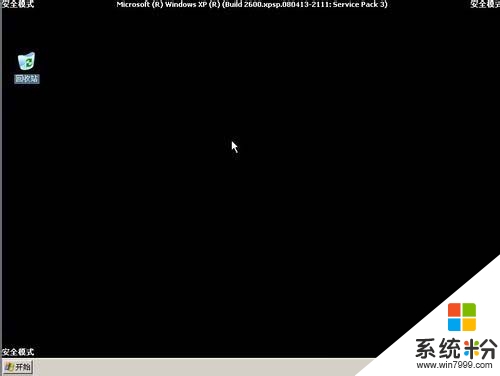深度ghostxp如何进入安全模式,深度ghostxp进入安全模式的方法
发布时间:2016-05-20 14:26:55 浏览数:
用户下载使用深度ghostxp系统已经有很长一段时间,最近系统中毒了,必须通过安全模式来杀毒,但是不清楚深度ghostxp如何进入安全模式。遇到这种情况该怎么办?下面小编就跟大家说说深度ghostxp进入安全模式的方法。
深度ghostxp进入安全模式的方法:
1、开启电脑后我们在如图所示,选择系统菜单。这时按下“F8”。
2、看不到这界面的请开机后一直按“F8”。

3、进入高级选项后选择“安全模式”,回车。

4、如图所示下方出现蓝色字体“安全模式”,进入系统。
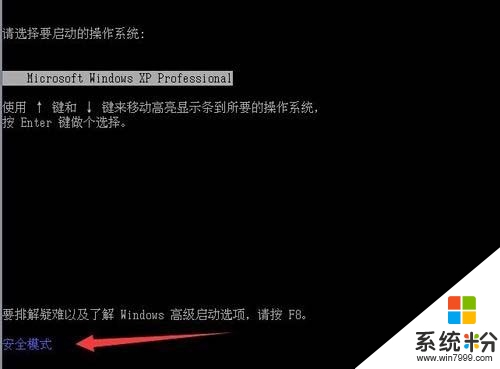
5、当进入安全模式后,屏幕四角都会出现“安全模式”,并且背景是黑色。窗体为经典windows 2000的样式。
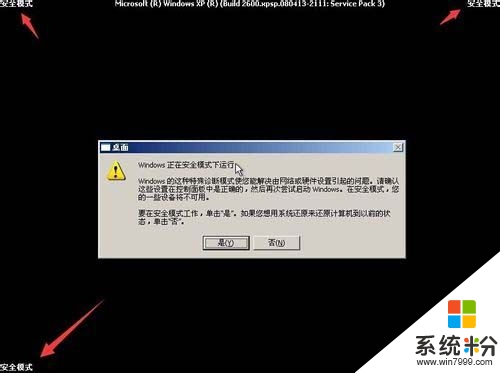
6、这里出现对话框,我们选择“是”。
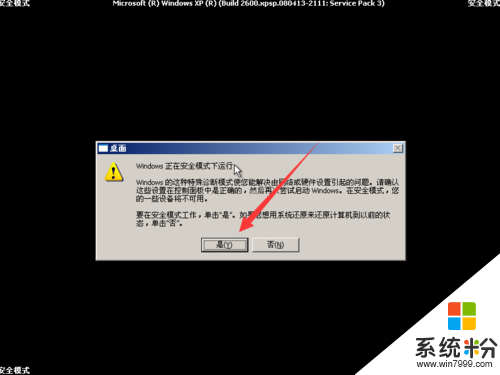
7、安全模式下的系统桌面。